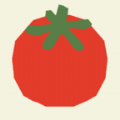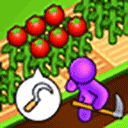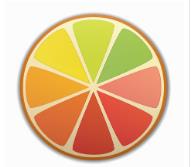侧边翻译
80%
20%
- 软件介绍
- 软件截图
侧边翻译是一款翻译插件,它具有强大的功能,用户使用简单便捷,下载安装快速轻松,在用户使用时翻译查询时它以侧边的方式为用户显示出来,快速便捷,给用户良好的使用体验。
侧边翻译视频介绍
侧边翻译功能
1、选择要翻译的单词或句子后,点击鼠标右键选择翻译选项,然后页面右侧会弹出一个侧边栏,显示翻译结果。同时支持在插件的小窗口直接输入单词或句子翻译,翻译结果的显示不会引起页面跳转;
2、支持单词翻译,显示内容:本应用的翻译结果显示内容丰富。翻译结果的显示内容最多包括常用义、详解词、定义词、近义词、常用短语和典型例句,显示内容可在设置页面动态调整;
3、它支持PDF文件中的跨字翻译,打破了很多用户在阅读PDF文档时的阅读障碍;
4、侧面弹出是一种相对友好的显示翻译结果的方式。弹出的显示栏会将用户正在阅读的内容推开,避免遮挡内容影响阅读;
5、设计简洁明了的翻译结果展示栏,突出重要内容,确保用户的注意力集中在展示的内容上,而不是展示框等无关紧要的东西上;
6、如果用户经常使用翻译,可以选择固定显示栏,避免显示栏频繁弹出影响阅读;
7、允许用户决定需要自己显示翻译结果的哪些内容。例如,如果你只是想知道单词的意思,你可以选择只检查单词的常见含义。如果你还想学习一个单词的具体用法,我们还会提供更详细的发音、定义、详解、例句等内容供你查看;
8、提供了丰富的快捷键操作,大大提高了操作效率。现在你只需要用键盘完成翻译所选单词、展开单词搜索面板、固定和取消固定翻译结果等操作;
9、提供实用的黑名单功能。您可以轻松地将正在浏览的页面添加到黑名单中,以禁用页面上的跨词翻译和双击翻译,或者从黑名单中删除正在浏览的页面,以重新启用页面上的跨词翻译和双击翻译;
10、支持网页翻译,可以直接将整个网页翻译成你需要的语言,可以自由选择有道网页翻译或谷歌网页翻译,充分满足你的翻译需求。
侧边翻译安装教程
1、首先,用户点击谷歌浏览器右上角的自定义和控制按钮,从下拉框中选择工具选项,然后点击扩展程序,启动Chrome浏览器的扩展管理器页面;
2、进入扩展页面后检查开发人员模式;
3、找到Chrome离线安装文件”.rx ”,然后将其从浏览器拖到Chrome扩展管理界面;
4、松开鼠标,将当前拖动的插件安装到谷歌浏览器中。不过考虑到用户的安全和隐私,谷歌会在释放鼠标后给用户提示确认安装;
5、这时,用户会发现在扩展管理器的中央部分会有一个额外的插件按钮,点击继续;
6、此时,用户只需点击添加按钮,即可将离线Chrome插件安装到谷歌浏览器中。安装成功后,插件会立即显示在浏览器的右上角;
7、如果没有插件按钮,用户也可以通过Chrome扩展管理器找到已安装的插件,点击“在文件夹中显示”,双击“Edge Translate.crx”;
8、单击添加;
9、图中所示的软件可以放心使用。
侧边翻译更新日志
1、优化了部分功能;
2、修复了bug。
侧边翻译软件截图
- 2345浏览器电脑版 v13.1.0.39502官方正式版 查看详情
- 2345加速浏览器 v12.4.0.38053官方正式版 查看详情
- 2345王牌浏览器 v12.4.0.38053官方正式版 查看详情
- 2345王牌浏览器 v12.4.0.38053官方正式版 查看详情
- 2345浏览器 v12.4.0.38053官方正式版 查看详情
- 2345王牌浏览器经典版 v13.1.0.39502官方正式版 查看详情
- 双核浏览器2024 v6.1.3.4官方正式版 查看详情
- 猎豹浏览器 v8.0.0.22226官方正式版 查看详情
- Sidebar Diagnostics 查看详情
- mt管理器最新版 v2.8.11 查看详情
推荐游戏
换一换- 本类周排行
- 本类总排行
- 1 雷电模拟器5v5.0.39
- 2 沙漏验机 v7.0.1官方正式版
- 3 麒麟软件商店最新版v4.5.45
- 4 倚天象棋
- 5 微软TTS语音引擎v5.1
- 6 美团配送烽火台v1.7.4
- 7 sketchfx(一键艺术渲染器)下载
- 8 朗读女
- 9 乐橙v5.13.7
- 10 百度极速下载助手